1) Primeiro você deve Consultar Condicional. Para isso vá no caminho Comercial/Consulta Condicional.
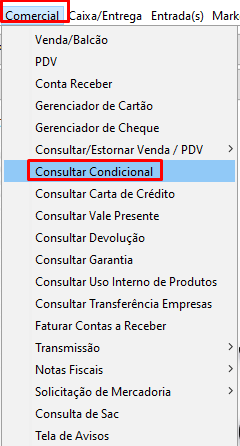
Para consultar a condicional o melhor a se fazer é filtrar por cliente. No campo cliente busque ele clicando na lupinha ou clique no campo e digite uma parte do nome dê um Enter no teclado.
Dessa forma irá listar todas as condicionais que estão relacionadas a esse cliente, podendo assim dar a baixa ou a devolução das condicionais.
Fazer a baixa da condicional:
Busque o cliente clicando na lupinha ou digite o nome no campo cliente, deixe marcado os filtros Status -> á Devolver, clique no botão -> Procurar, marque no quadradinho do lado esquerdo da parcela que deseja baixar ou se for mais de uma, marque a opção Selecionar Todos[F11] e depois clique no botão Baixar.
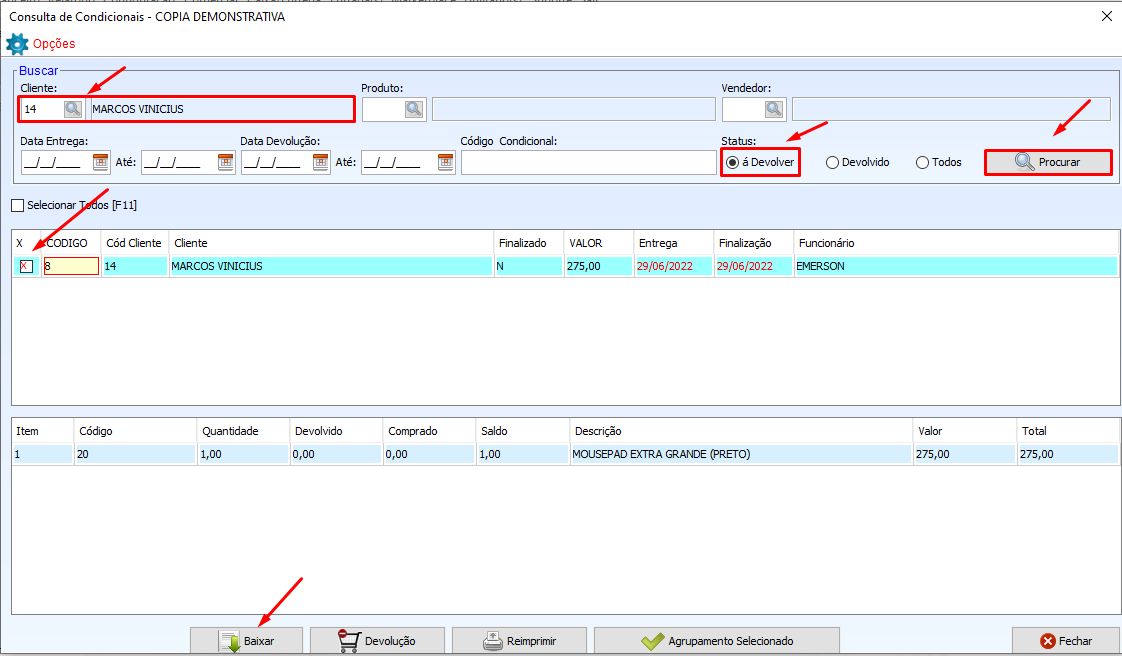
Nessa próxima tela você defini a quantidade de produtos que o cliente irá levar.
Exemplo: Se o cliente levou duas camisetas e ele gostou só de uma, você irá mudar o campo -> Qtd Compra de 2 para 1.
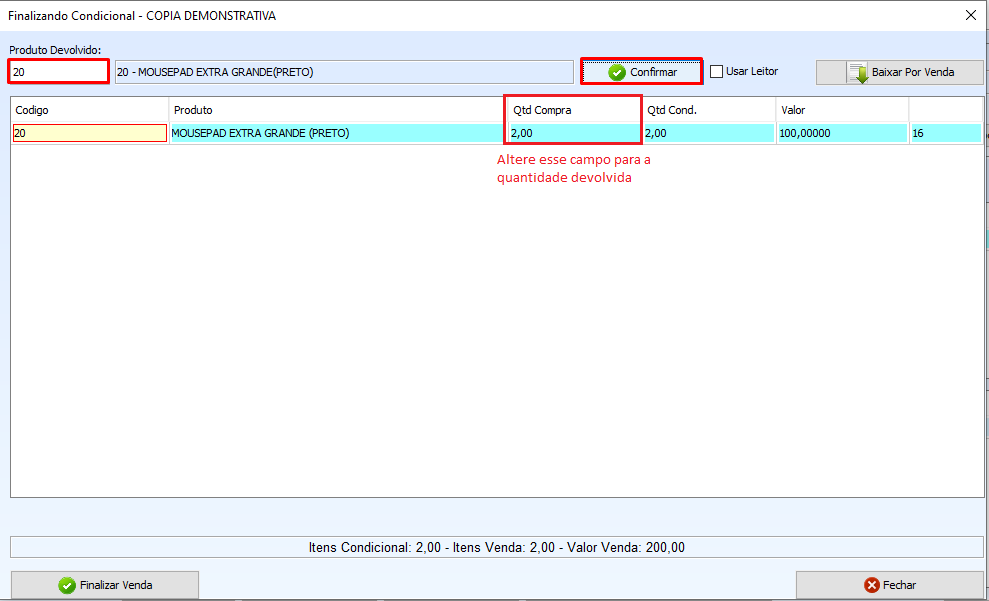
Clique no botão Finalizar Venda.
Feito isso, clique em Sim.
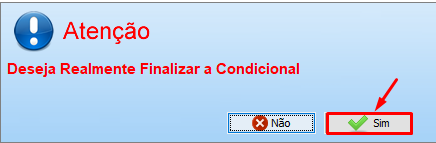
Irá aparecer a tela para selecionar o cliente que será feito a baixa. Pois pode não ser a mesma pessoa que fez a retirada do produto em condicional.
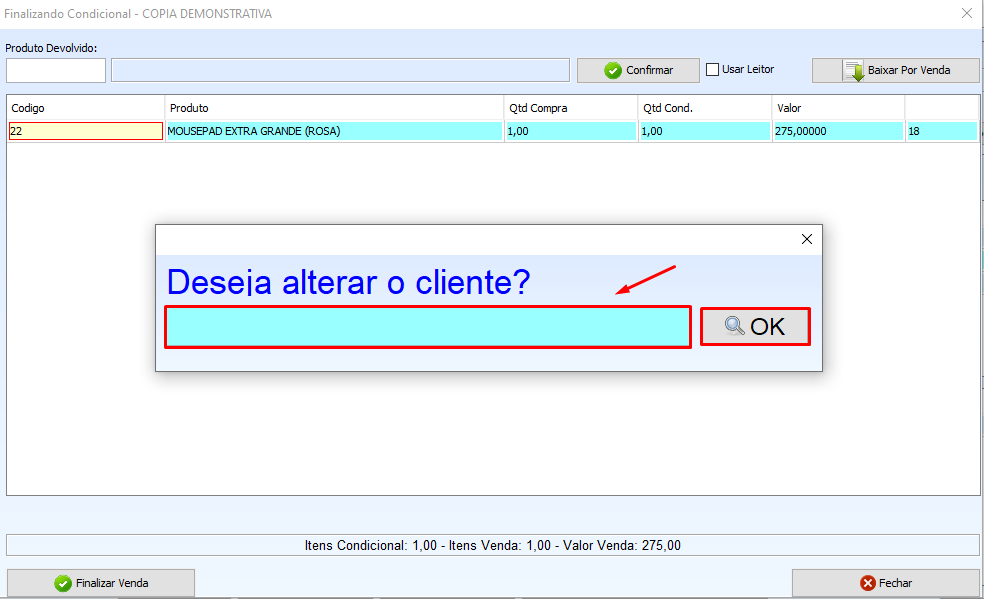
Exemplo:
O João foi na loja de roupa e pegou alguns produtos como condicional. Só que quem esta na loja para a baixar a venda é o José e ele quer que a baixa seja feita no nome dele e não no nome do João.
Finalizando a baixa:
Dando continuidade na baixa da condicional. Informe os dados para a baixa correta. Se atente em informar as formas de pagamento e desconto caso tenha que informar.
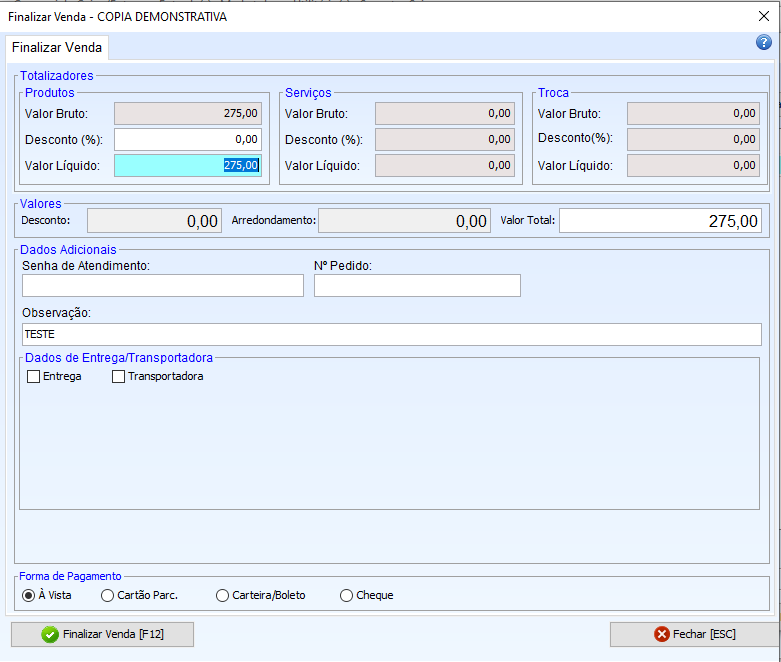
Lembrando que ao informar outro cliente na baixa e a forma de pagamento for Carteira/Boleto ela entrará para o cliente informado na baixa e não para o que fez a condicional.
A continuidade do processo seria a mesma da venda. Ao finalizar a formas de pagamento será impresso a baixa da condicional.
Se por acaso a baixa não for completa, aparecerá uma tela para decidir se a condicional continuará ativa ou voltará ao estoque.

Fazer a devolução da condicional:
Filtre por cliente pois terá um resultado melhor em sua busca. Marque também o status>> à Devolver e depois clique em Procurar.
Se tiver o código da condicional a sua busca será ainda mais precisa.
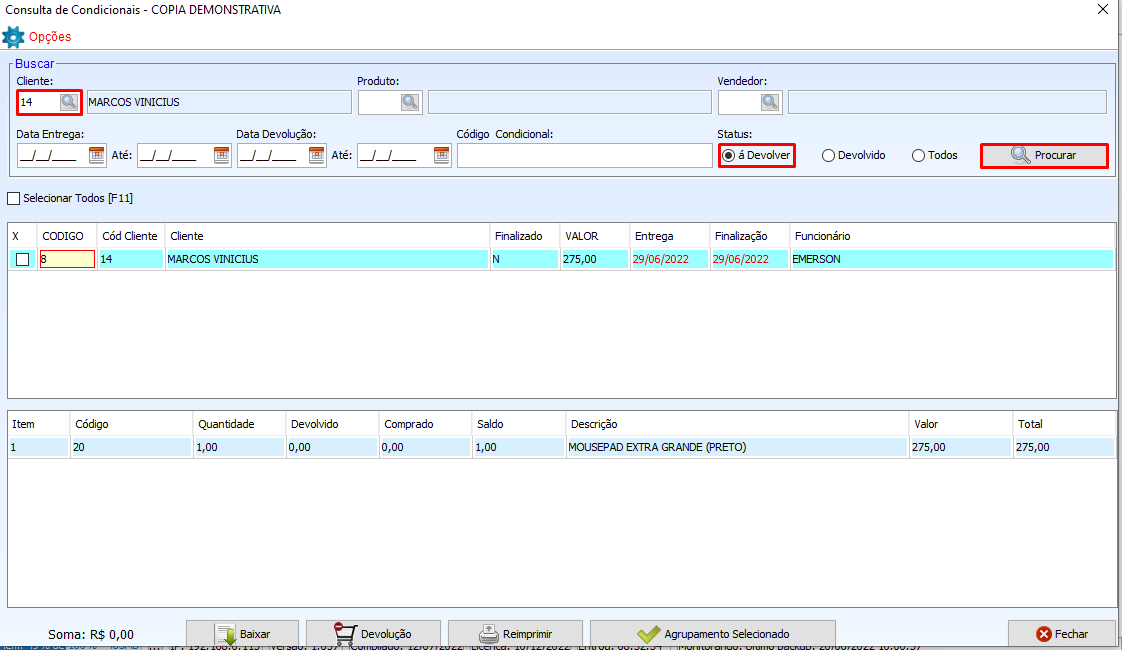
Feito isso, marque o quadradinho no canto esquerdo para selecionar a condicional e depois clique no botão Devolução.
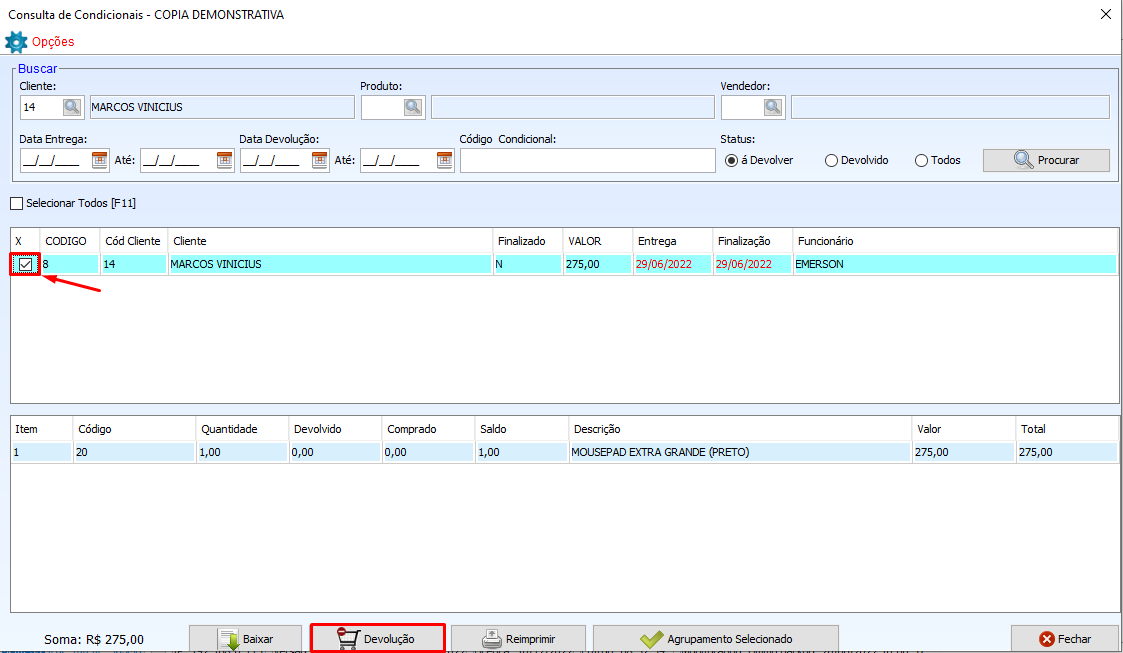
Aparecerá 3 opções: PARCIAL, COMPLETA E CANCELAR essa opção ele só cancela a operação fechando a tela.
Exemplo:
Parcial>> De 2 produtos você irá devolver 1 da condicional.
Completa>> devolverá todos os itens da condicional.
Cancelar>>Ele só cancela a operação fechando a tela.

Parcial você tem mais de uma forma de fazer essa alteração.
1- Pode digitar o código do produto para a devolução.
2 – Selecionar usar Leitor e bipar com o leitor de código de barras.
3- Altere direto no campo Qtd a ser Devolvida e informe a quantidade.

Feito isso clique no botão Devolver.
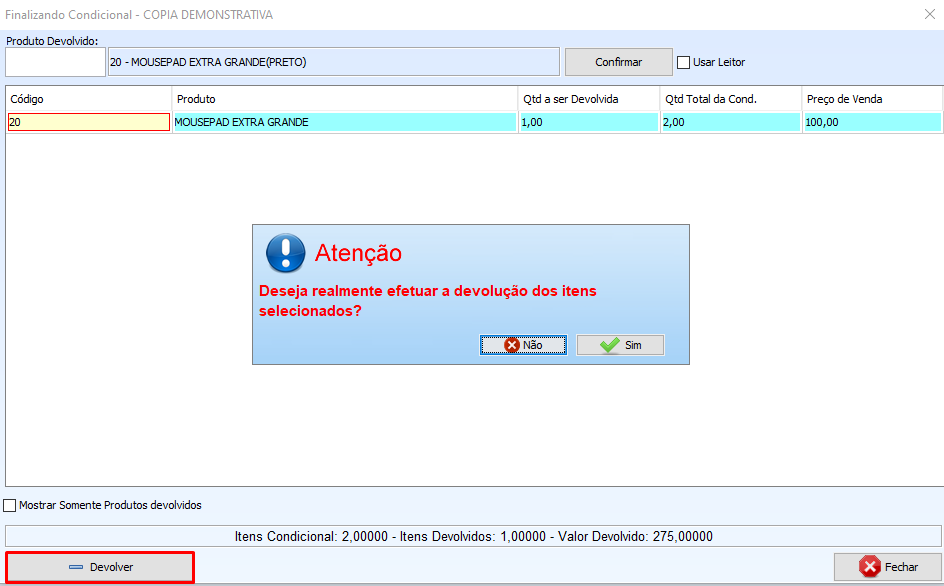
Clique em Sim para prosseguir e pronto a baixa parcial será concluída.
Ele mostrará a opção de impressão da devolução.
Devolução completa ele irá aparecer a tela de [Devolvido com Sucesso!], voltando todos os produtos da condicional ao seu estoque.
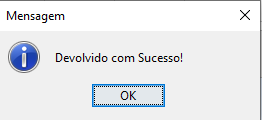
Qualquer dúvida entra em contato com o suporte.
